Microsoft 365にログイン(サインイン)方法
Web ブラウザーからMicrosoft 365をログインして、OfficeアプリやOneDrive、Outlook、Teamsにアクセスしたり、デバイス間で同期したり、セキュリティを強化しましょう。この記事では、Web版からMicrosoft 365をロゴインまたサインインする方法について解説します。ロゴインする情報を知りたい場合、参考にしてください。
目次 [非表示]
準備
Microsoft 365を使用する前に、このリンクにアクセスし、ログインするか、アカウントを作成します。
ブラウザでMicrosoft 365に ログイン(サインイン)する手順
Microsoft365.comにアクセスし、[サインイン]、[メールアドレスか電話番号またはSkype]、 [パスワードを入力]、[サインイン] の順に選択します。次の手順でMicrosoft 365にサインイン( ログイン )します。
1、以下の URL をクリックして、Microsoft 365 のホームページにアクセスします。
2、ページの右上にある「サインイン」をクリックします。
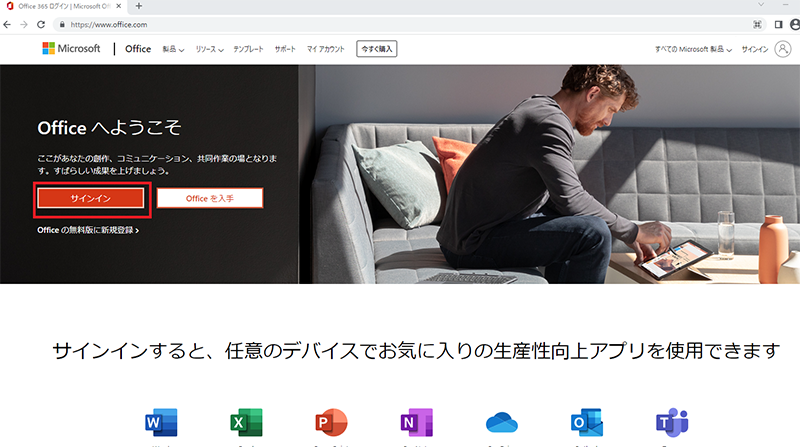
3、Microsoft アカウントまたは職場または学校のアカウントを入力して「次へ」クリックする
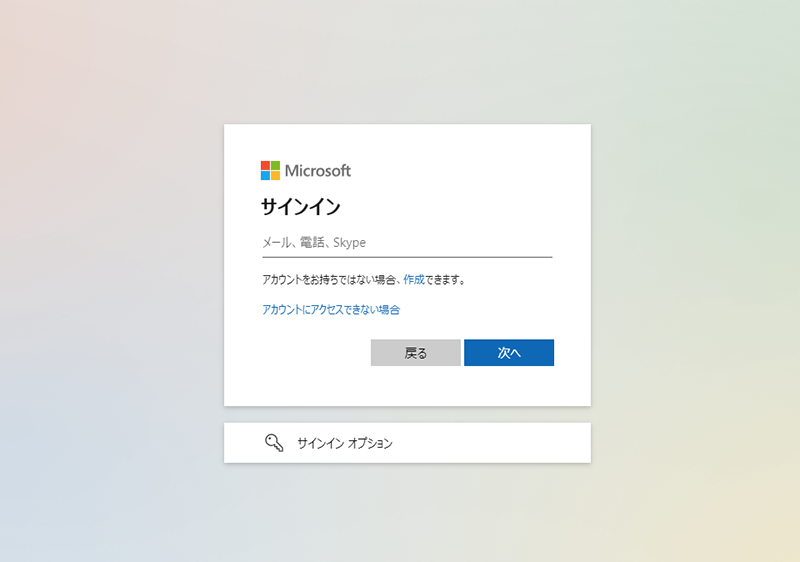
3、パスワードを入力して、[サインイン]をクリックする
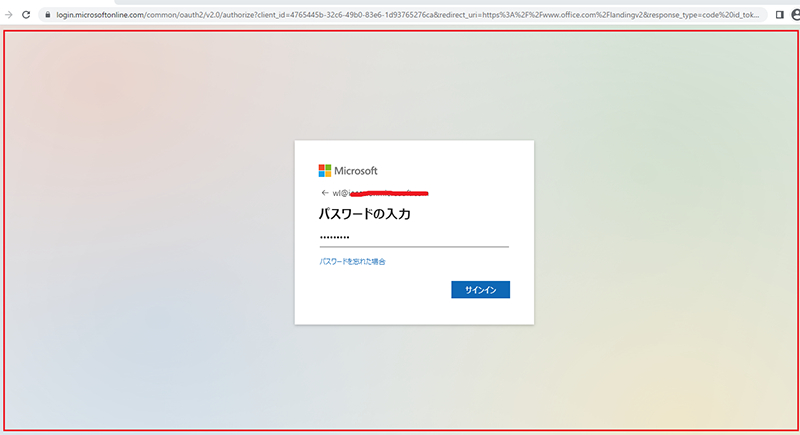
4,詳細情報が必要を確認して「次へ」クリックする。
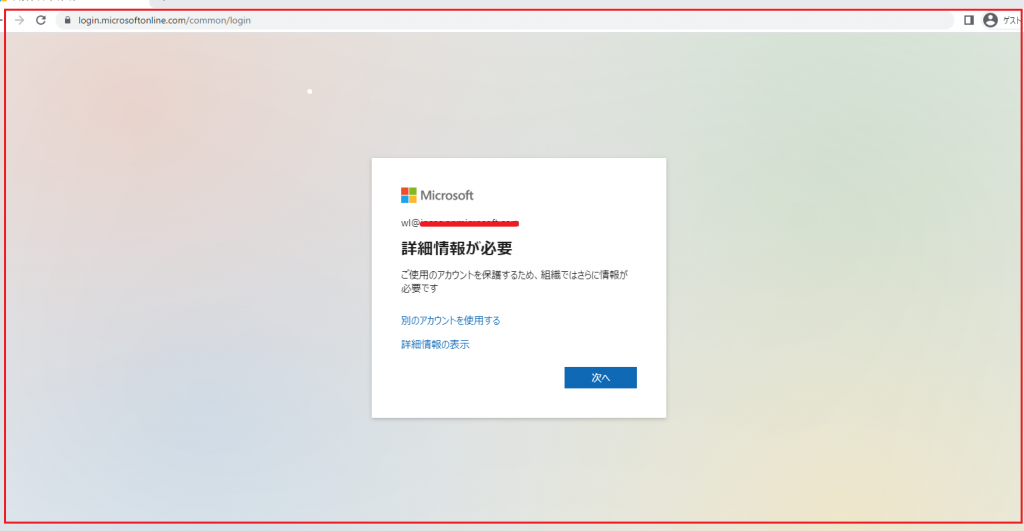
5,これで、Microsoft 365にログインができました。
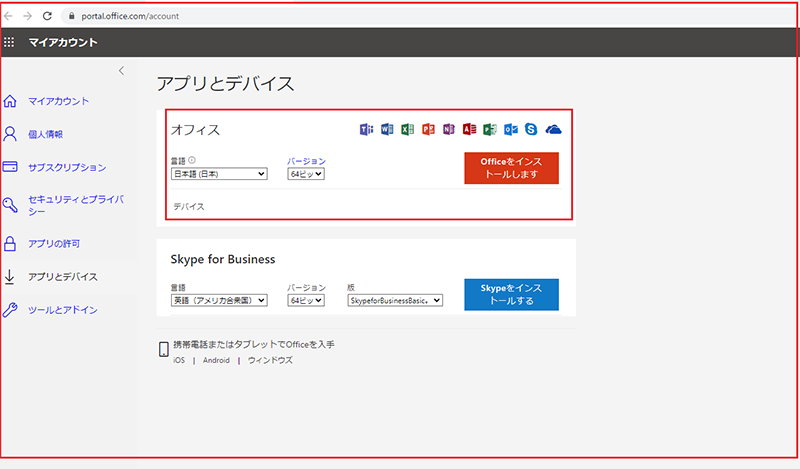
Microsoft Office 365にログインできない主な理由
アカウントを使用して Microsoft 365 にログインできない場合は、次の原因が考えられます。
- アカウントのメールアドレス・パスワードが違う
- サービスに障害やアプリに不具合が発生している
- ブラウザの履歴やCookieが原因
- アカウントが停止・削除されている
以下の方法で解決できない場合、Microsoftサポードにお問い合わせみてください。
Microsoft 365 にサインイン( ログイン )する方法をまとめ
以上、Microsoft 365 にサインイン( ログイン )する方法について紹介しました。
- Microsoft365.comに移動します
- [サインイン] をクリック
- Microsoftアカウントとパスワードを入力
- [サインイン] するをクリック
- ログイン完了画面





